 エクセルやワードなど、各種アプリケーションで編集したデータは「上書き保存」すると思います。
エクセルやワードなど、各種アプリケーションで編集したデータは「上書き保存」すると思います。
編集のたびにいちいち「名前を付けて保存」していてはファイルの数が膨大な量になってしまいますよね。
ですが、本当は「別名で保存」しなければならない状況なのに、いつもの癖でそのまま上書きしてしまったり、別名で保存するはずなのに、間違って同じ名前の別データに上書きしてしまった経験はあるのではないでしょうか?
基本的に上書きしてしまったデータは復元できないのですが、Windowの「元に戻す」機能や、「以前のバージョンの復元」機能を利用すれば復元できることがあります。
今回、このような間違って上書きしてしまった時のファイル復元方法を説明していきます。
データ復元方法
・別名で保存するはずのデータをそのまま上書きしてしまった場合
既存のデータの一部を変更し、新しいデータを作成する場合など、元データを残しつつ新しいデータを作成する時にそのまま既存データに上書きしてしまう事があります。
この場合、大抵のソフトウェアには「元に戻す」と言う機能を使えば、データに変更を加える前の状態まで元に戻す事が出来ます。よくわからない場合、キーボードの「CTRL」ボタンと「Z」ボタンを同時に押してみましょう。
ボタンを押すたびに、一つづつ作業した内容が元に戻っていくと思います。
当然、作業したデータが元に戻ってしまうので、この機能を使う前に、作業データに名前を付けて保存しておきましょう。
「元に戻す」機能は大変便利なのですが、無限に元に戻す事はできません。
せいぜい20~30回位までの作業しか元に戻せないのです。
スポンサーリンク
・同じ名前の別データに上書きしてしまった場合
上記のように、「元に戻す」機能で復旧出来なかった場合や、同じ名前の別データに上書きしてしまった時は、まず、データのバックアップが無いか調べましょう。市販のバックアップソフトを使っていれば自動で定期的にバックアップを行ってくれます。市販ソフトが無くても、Windows Vista/7ならバックアップ機能が標準で搭載されています。
Windowsのスタートボタンを押し、「コントロールパネル」→「システムとセキュリティ」→「バックアップと復元」で、バックアップデータがあるか確認できます。
又は、上書きしてしまったファイルを右クリックして、「以前のバージョンの復元」でも同様に確認できます。
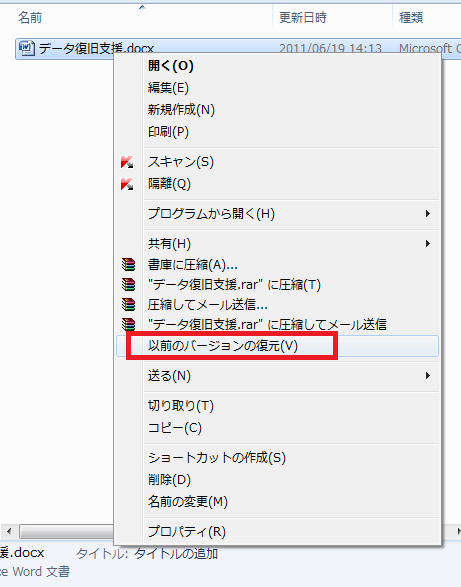
下の画像のように、バックアップが設定されていませんと表記されていたら、残念ながらこの機能を使う事ができません。自分で設定しなければ、バックアップ作業を行ってもらえないのです。
また、バックアップの設定をしていても、上書きのタイミングによっては復旧できないケースがあります。
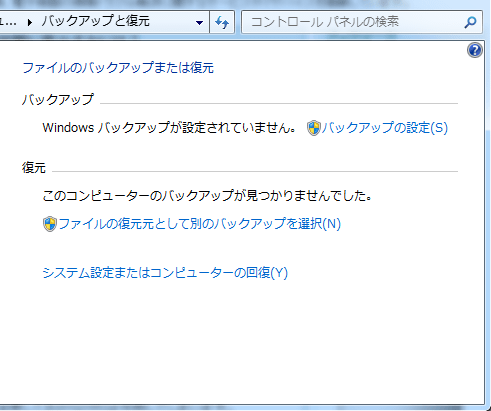
基本的にバックアップを取っていない状態でデータを上書きしてしまうと、2度と復元する事はできませんが、WordやExcelのような高性能なソフトの場合、既存のファイルを開いて、上書き保存すると、同じフォルダに「~WRLxxxx.tmp」と言う名前のファイルが作られます(隠しファイルになっているので普通は見えません)。
このファイルは、ワードが異常終了したときの為のバックアップファイルで、ソフトが正常に終了すると、一緒に削除されるので、普段気がつかないファイルです。
このファイルをデータ復旧ソフトなどで復旧出来れば、データを復元できる可能性があります。
データ復旧方法は、フリーソフトでデータ復旧または、ワードで上書きしてしまったデータの復元を参考に復旧作業を行ってください。
復旧ソフトでスキャンすると、「~WRLxxxx.tmp」(xには数字が入る)と言うファイルが出てきます。通常通り、ファイルを復元し、確認してみましょう。
もし、Officeソフト以外のアプリケーションで作成したファイルを上書きしてしまったり、上記の方法でうまく復元できなくても、まだあきらめる必要はありません。
もし、このフリーソフトで目的のデータが復旧でき無い場合、![]() ファイナルデータの特別復元板を試してみてください。市販ソフトなので復旧確立はかなり違います。
ファイナルデータの特別復元板を試してみてください。市販ソフトなので復旧確立はかなり違います。
このソフトは、Officeデータの復元も行えるので、より確実にデータを復旧できます。
これら市販のソフトを使ってもデータの復旧が行えない場合、最後の手段として、データ復旧業者に依頼すれば、絶対の確率ではありませんが、以前のファイルを鳥も度ず事が出来るかもしれません。
業者に依頼する時は、「データ復旧業者に依頼しよう」も参考にしてください。
寄付・開発支援について
コンテンツのデータ復旧を実証する機材は基本的に個人で調達して記事を書いております。
記事がお役に立ちましたら、ブログ運営をサポートしていただけると大変助かります。是非ともご協力いただけたら幸いでございます。
http://amzn.asia/bwi5rDi
P.S.
サポートしてくださった皆様、こちらからメッセージが送信できませんので、この場をお借りしてお礼いたします。
ご購入下さった製品はコンテンツ運営の為、大切に使わせていただきます。
ご支援、本当にありがとうございます。
関連記事
バックアップのススメ
パソコンやスマホのデータは意外と簡単に消えてしまうので、可能な限りバックアップを取ることが重要です。
バックアップさえとっていれば、衝撃や水濡れなどで重篤なシステム障害になってしまっても簡単にデータを取り戻すことができます。
私は、![]() PCデータバックアップソフトを使い、データは2か所に保管するようにしています。さらに、定期的に手動でバックアップを取っていますから、データ障害が起きてもデータそのものが消えてしまうことはありません。
PCデータバックアップソフトを使い、データは2か所に保管するようにしています。さらに、定期的に手動でバックアップを取っていますから、データ障害が起きてもデータそのものが消えてしまうことはありません。
データ復元できない時は?
データが復元できなかった場合、闇雲に操作するとデータ復旧確率が下がってしまいます。
必ず成功するとは限りませんが、今できる最善の方法について紹介しますので、是非参考にしてください。
「データ復元が出来ない時は?」参照
悪徳データ復旧業者に注意
現在、一部のデータ復旧業者による利益を重視した営業活動が問題となっております。
こうした業者は積極的にメディアに露出する(広告費をかけている)為、一見して信頼できる業者に見えますが、
単純にぼったくり価格を提示するだけでなく、返品されたHDDに傷が付いていたというブログ記事も発見しました。
業界内でも嫌われており、この業者が復旧作業を行ったデバイスは復旧拒否する企業も少なくありません。
データ復元が出来ない時は? 「データ復旧成功の鍵」参照

助かりました!!
エクセルの上書き保存をしてしまって。
Twitterに書きました。
ありがとうございます!大変助かりました。
はじめまして。どうぞよろしくお願いいたします。
WindowsVistaとOutlook2007を使っております。
メールについてです。
「画像をダウンロードするには、ここをクリックします。プライバシー保護を促進するため、メッセージ内の画像は自動的にはダウンロードされません。」をクリックし画像を表示させましたが、×印で消す時に、「このメッセージの変更を保存しますか?」の問いに、「いいえ」を押すべきところ間違って「はい」を押してしまいました。
その結果、画像が表示されたままです。
画像が表示される前の状態のメールに戻すことは可能でしょうか?
メールサーバーにメールが残っていれば可能ですが、受信と同時に削除される仕様になっているとできないかもしれません。
いずれにせよ、目的が分からないので詳しいアドバイスができません。
通常は画像が表示されても問題ないと思いますが、どのような理由で元に戻したいのでしょうか?
お返事ありがとうございます。
メールサーバーにメールが残っているかどうかですが、申し訳ありません、確認方法が分かりません。
目的ですが、画像を表示しなければ3行くらいで収まる本文が、表示してしまったためにスペースの関係か、5文字ごとに改行された合計14行の読みづらいものになってしまいました。
大切なメールでずっと保存しておきたいので、できれば元の読みやすい状態に戻し、画像は見たい時だけ表示できるようにしたいと思いました。
よろしくお願いいたします。
返信遅れてしまいました。
メールサーバーの確認方法は別のパソコンから、メールを再受信すれば分かります。
メールサーバーにデータが残っている場合、メールが再受信できます。
一方、メール受信と当時にサーバーデータが消去されてしまった場合は、受信できないはずです。
次に、復旧方法ですが、メールソフトのバックアップを作成します。(これは万一手違いでメールを消去してしまった時の保険です。)
メールソフトから、受信したメールデータを削除します。
このとき、メールソフトで削除すると、サーバーに保存されたデータも削除されてしまうことがあります。必ず、パソコンのデータフォルダから削除してください。
後は、メールを再受診すれば元に戻ります。
今回、大切なメールということなので、いずれにせよメールのバックアップを取ることをお勧めします。
エクセルで上書きしてしまって、バージョンの古いエクセルのため諦めていたのですが、
一応、と検索してみて、こちらの記事にたどり着きました。
見事に復元できて、本当に助かりました!
そういう機能があるのを知らないだけで、復元できたんですね。
専門のソフトを使わなければダメだと思っていました。